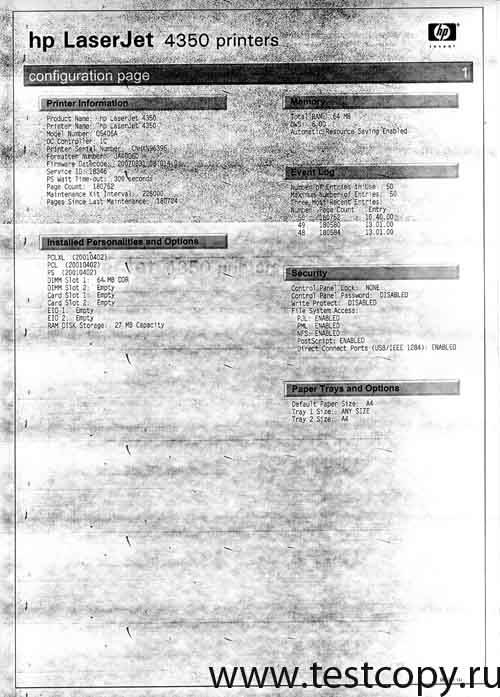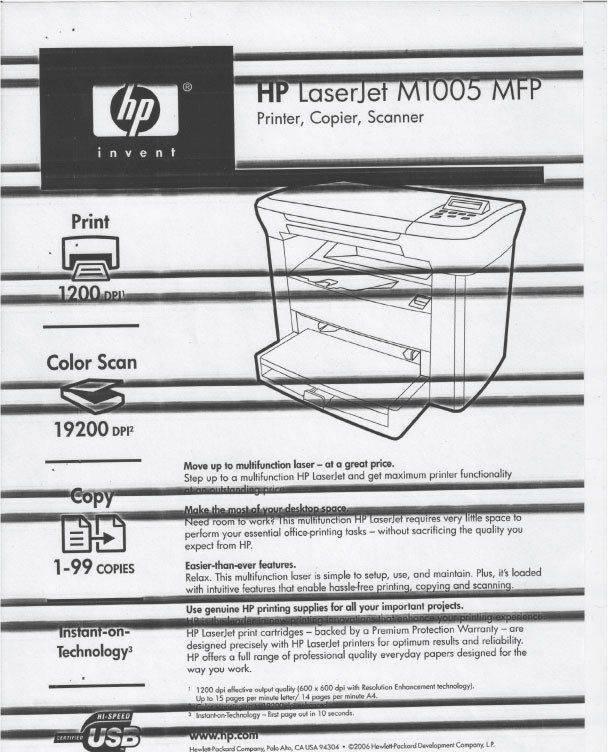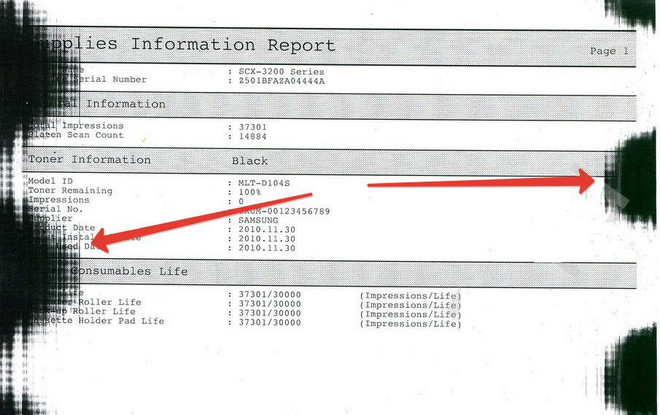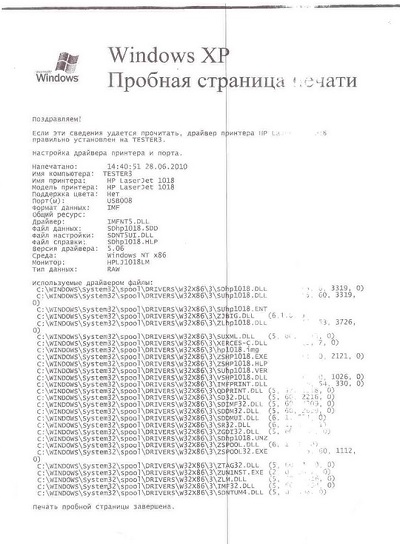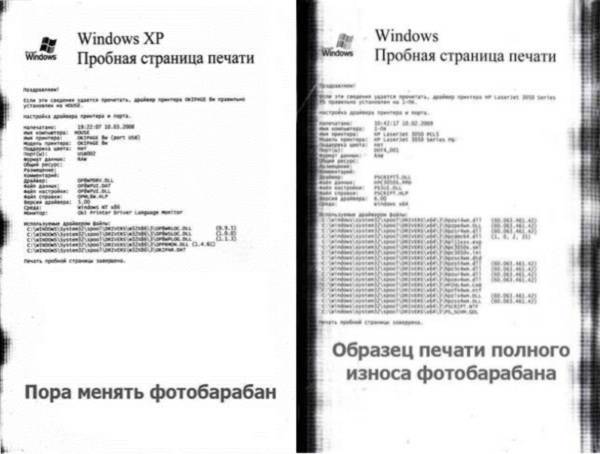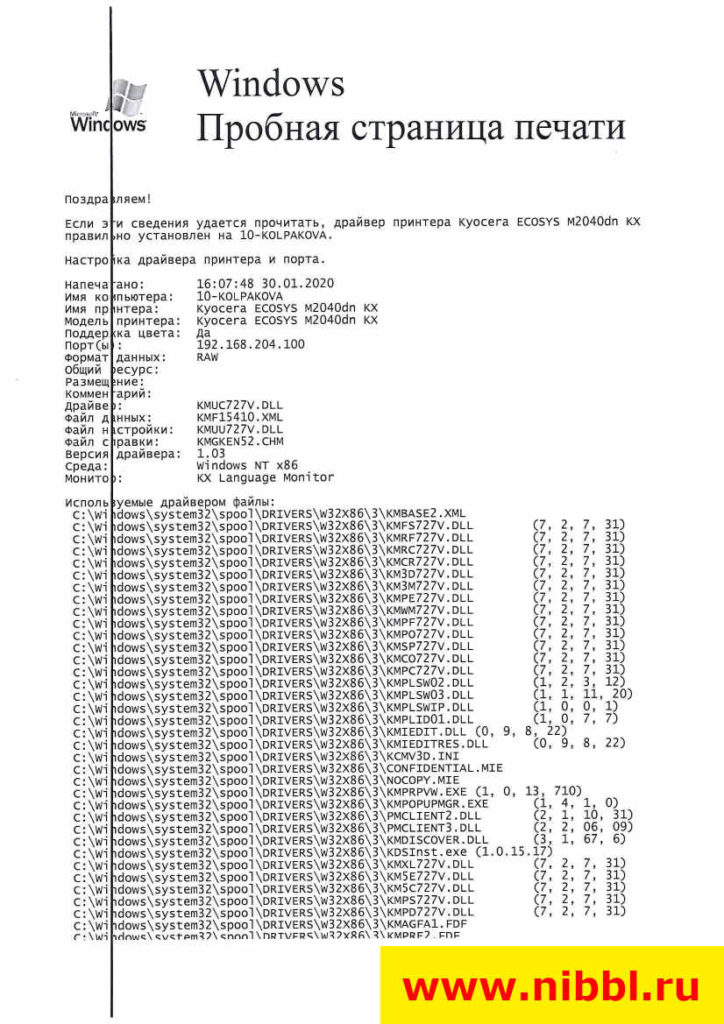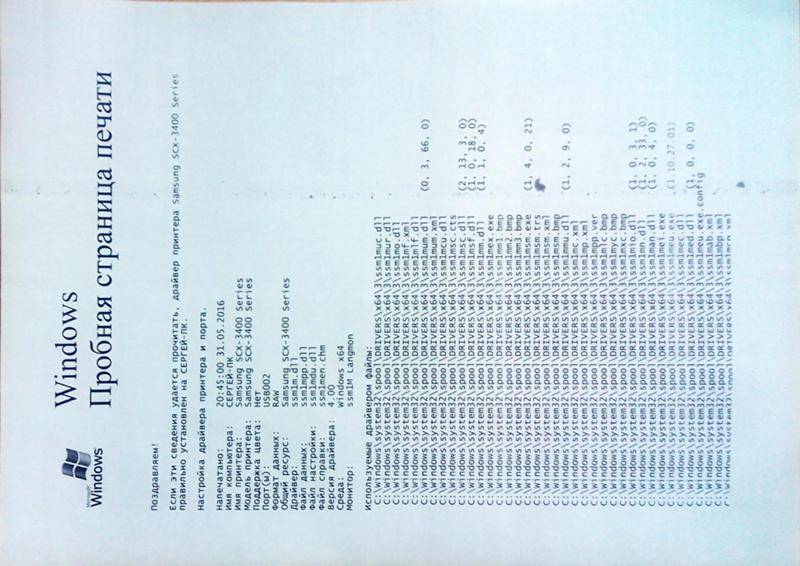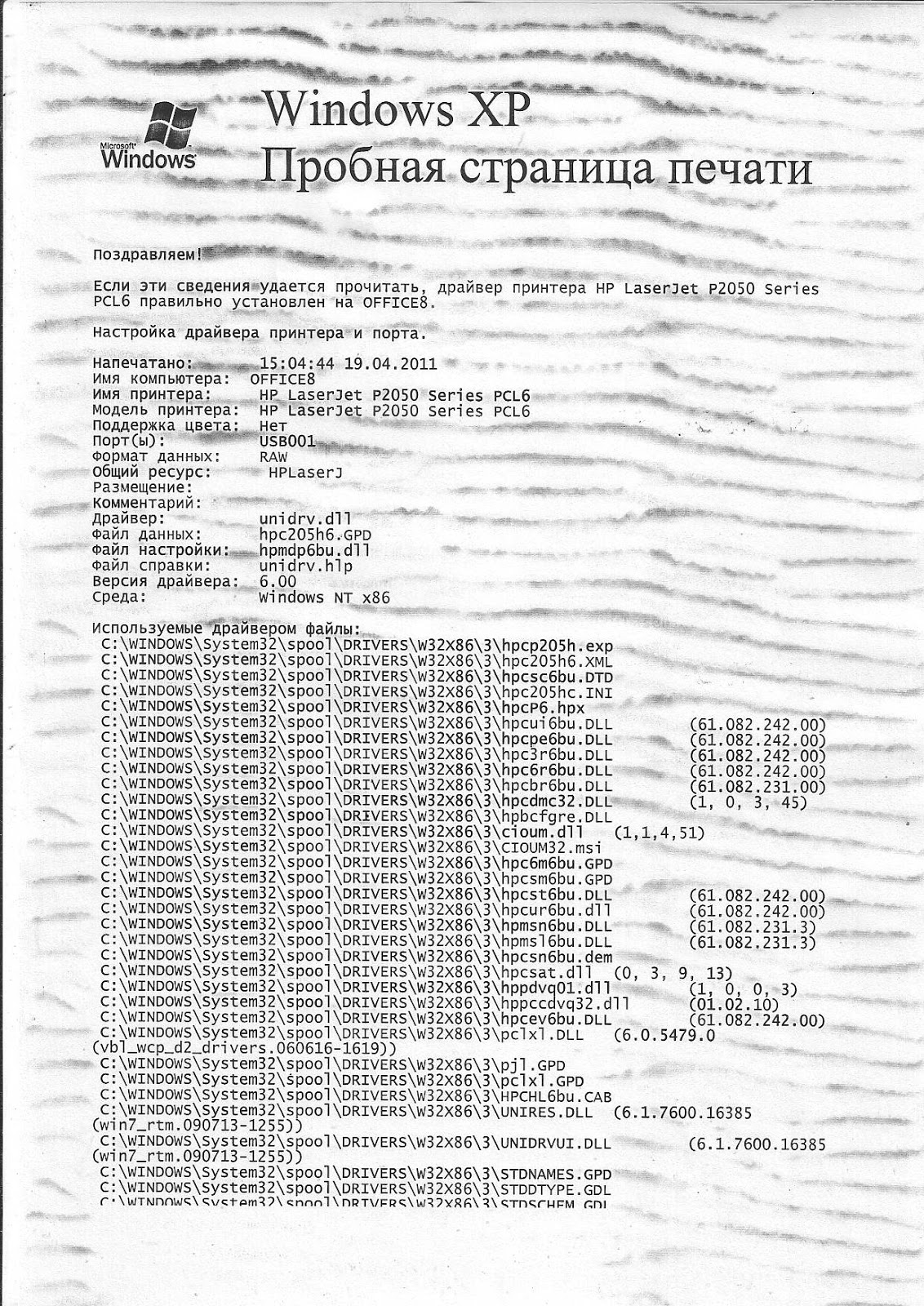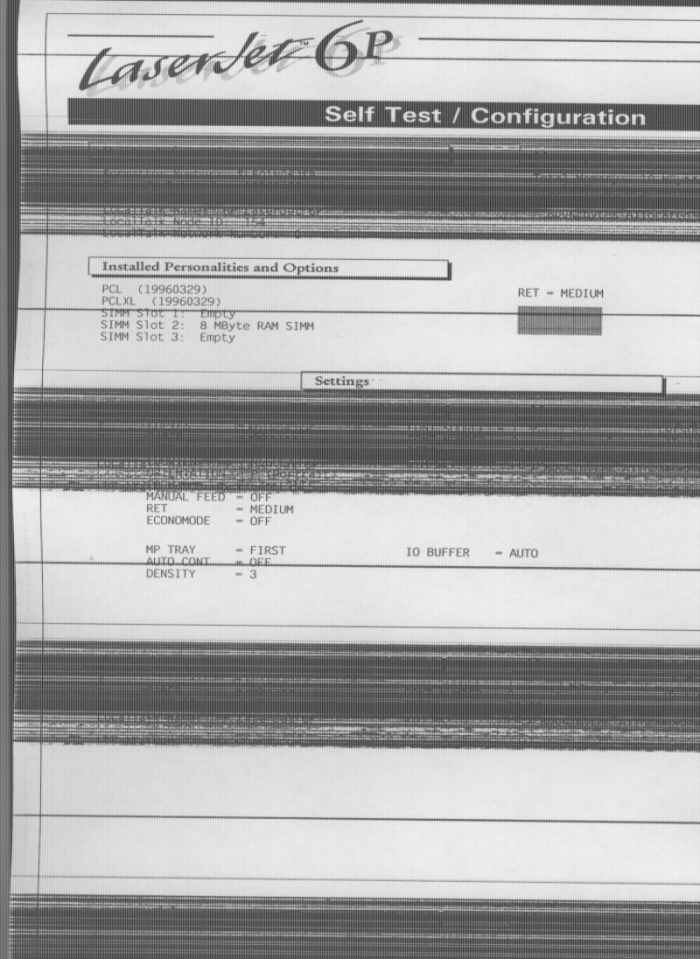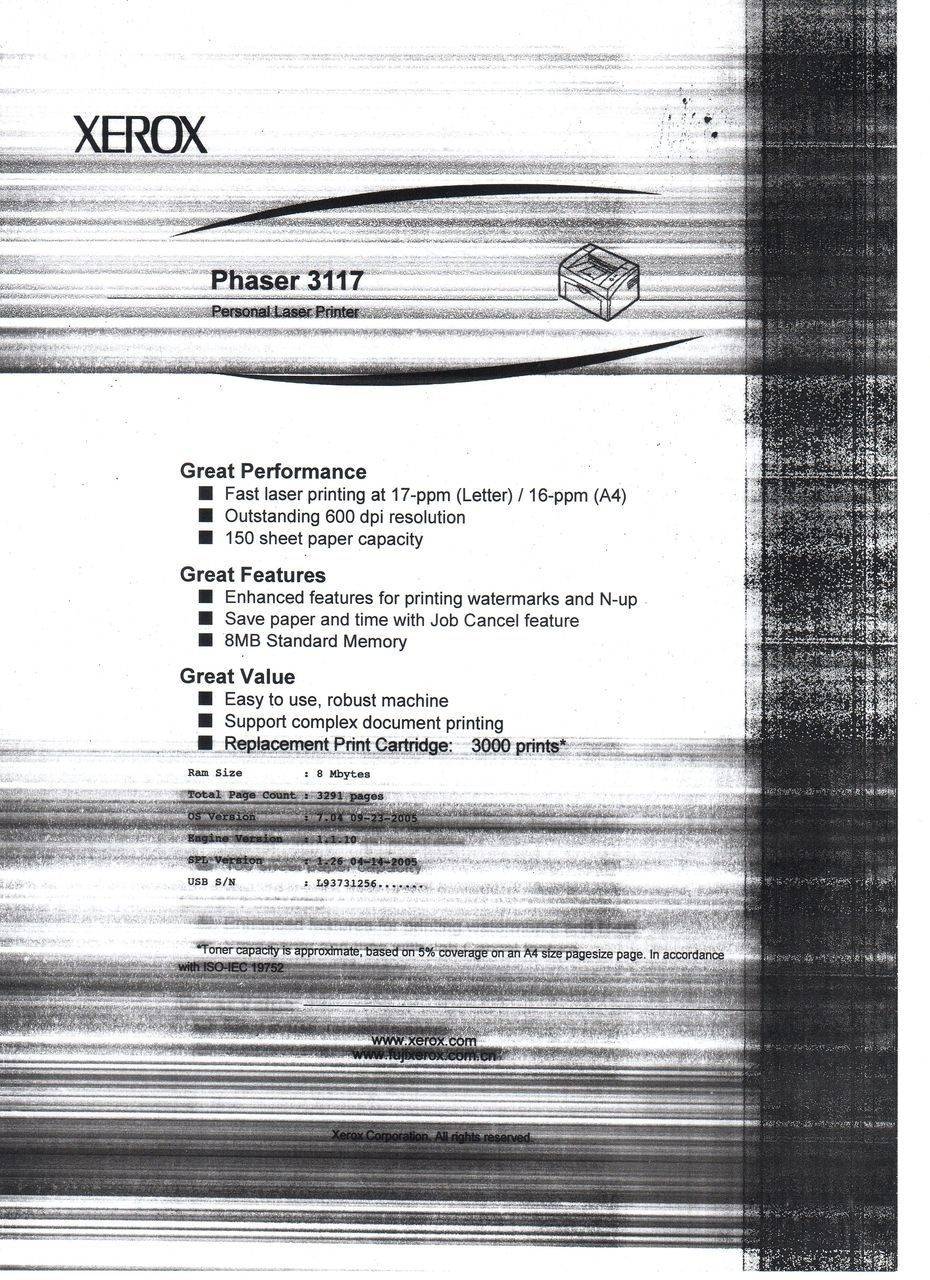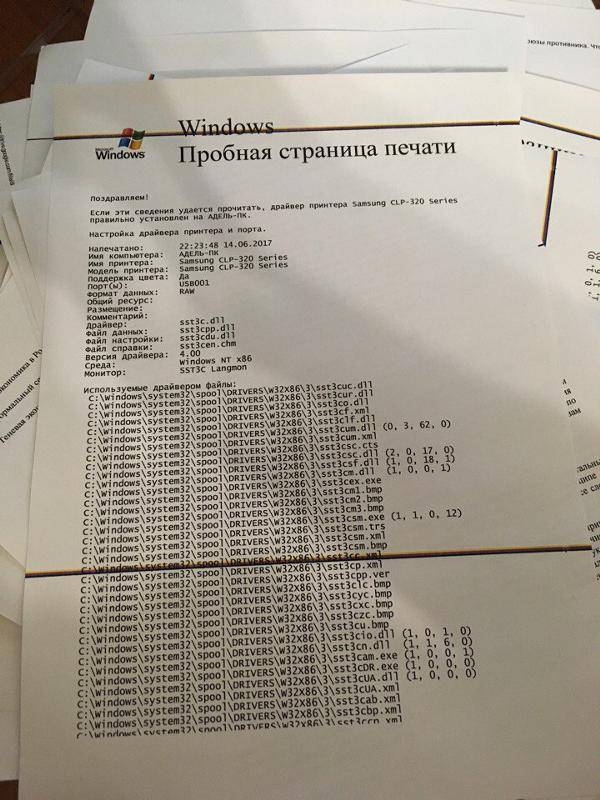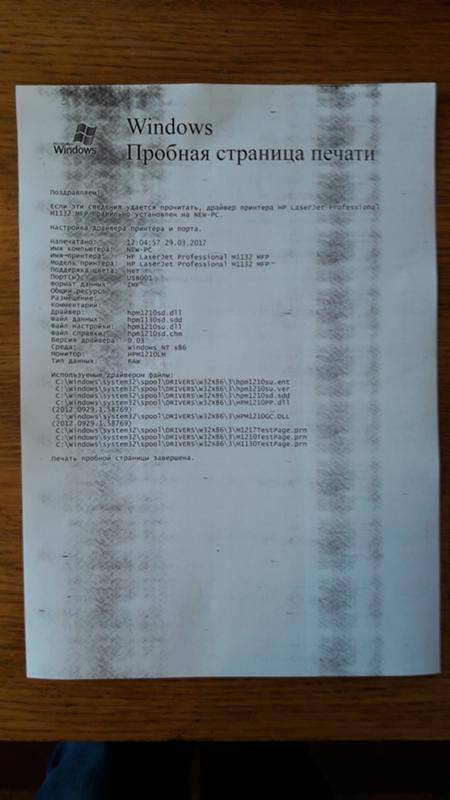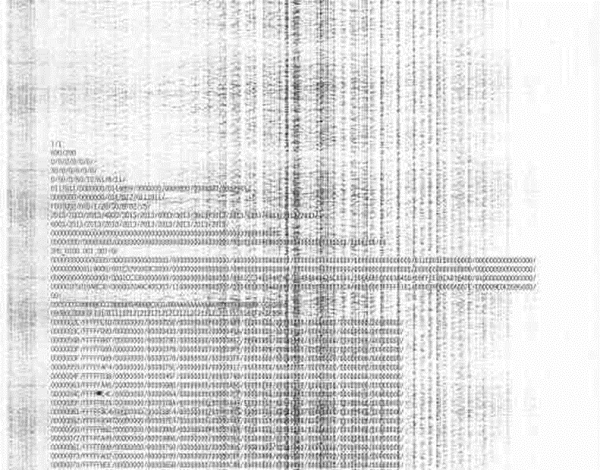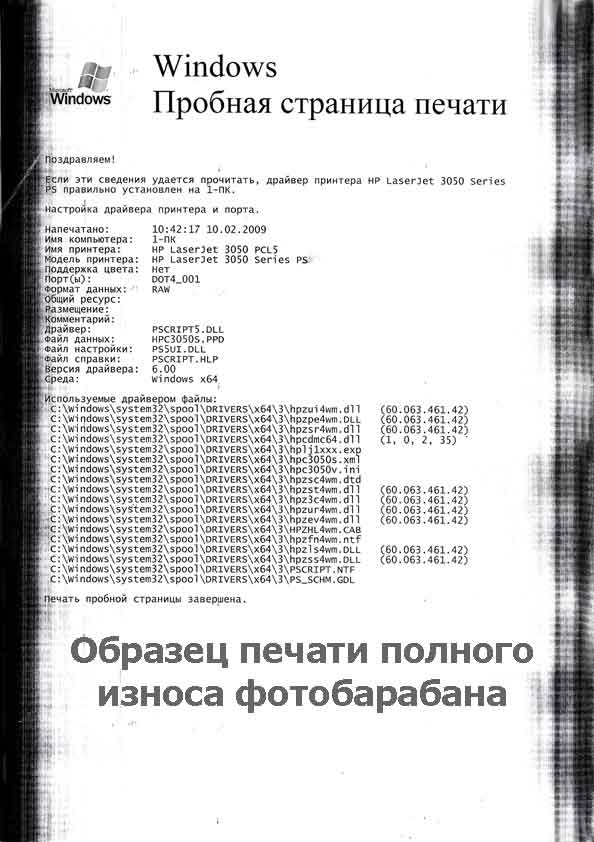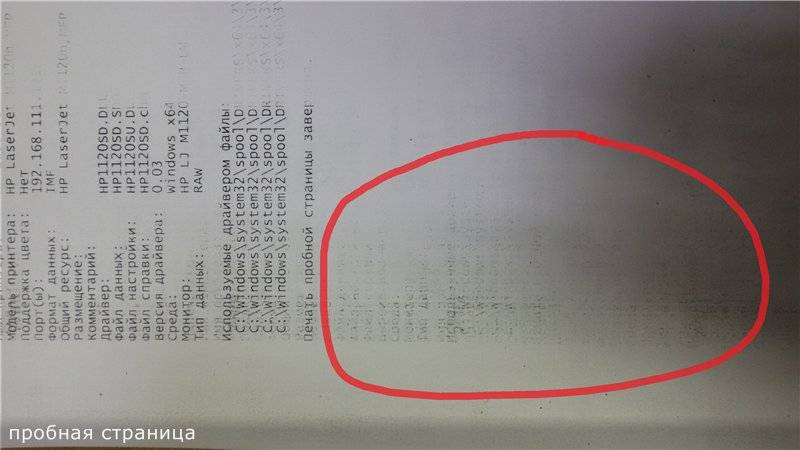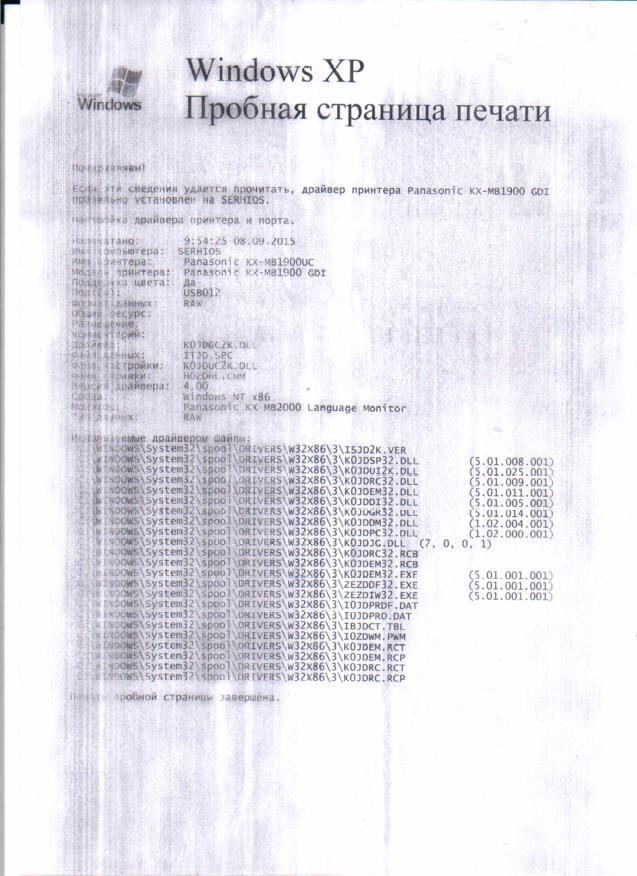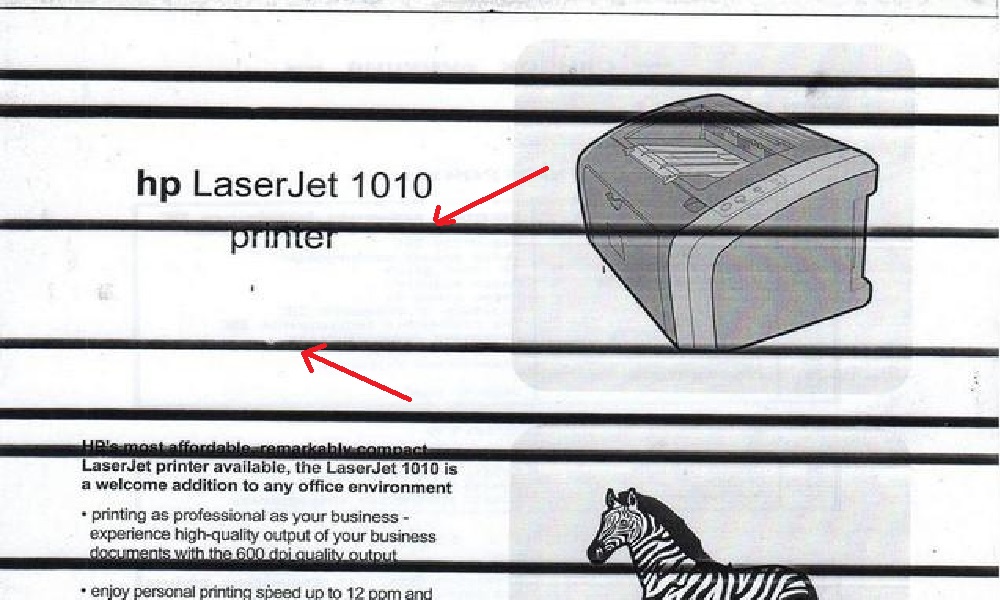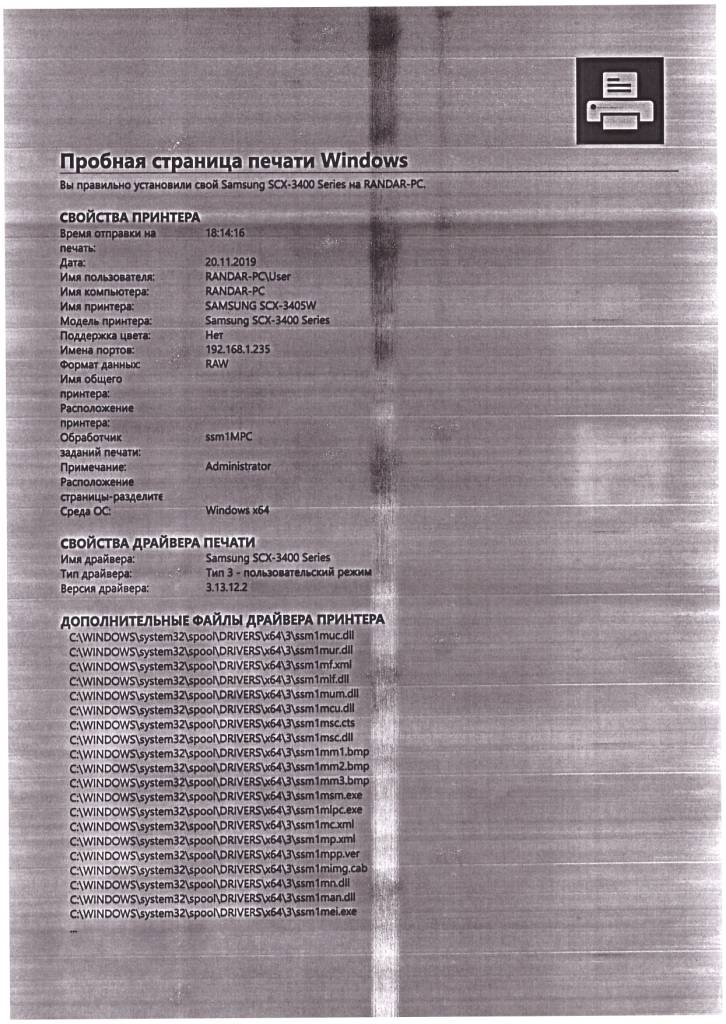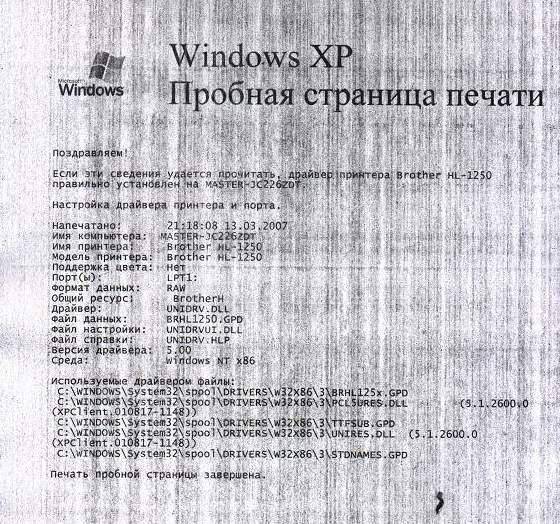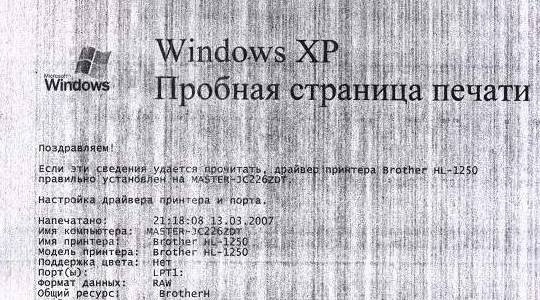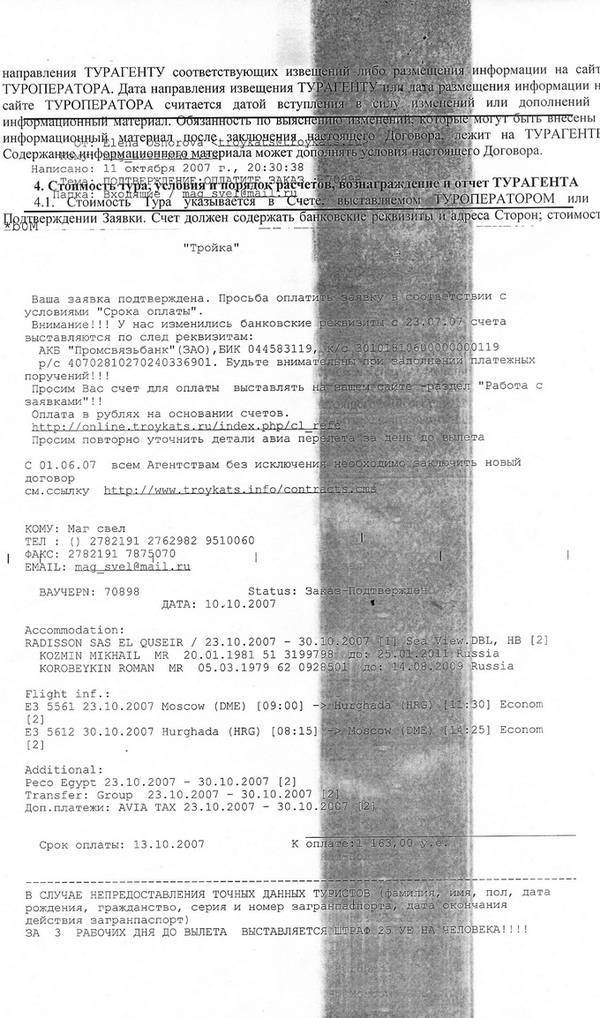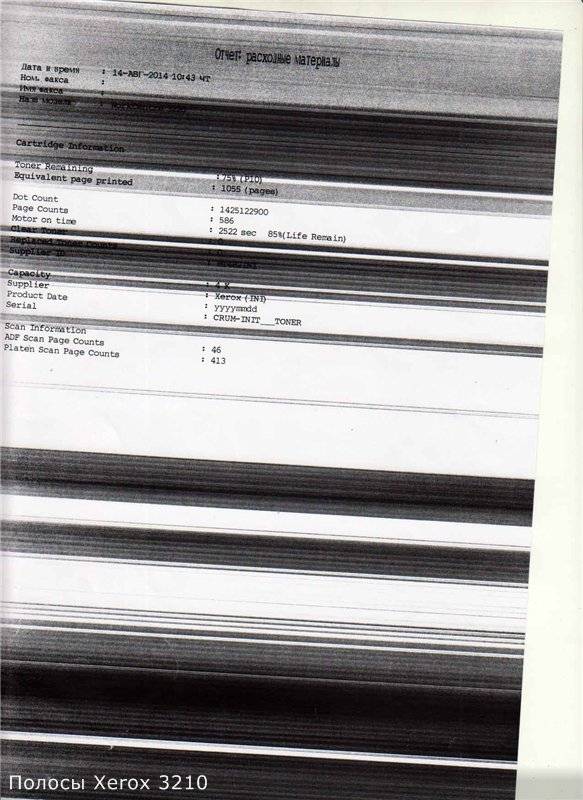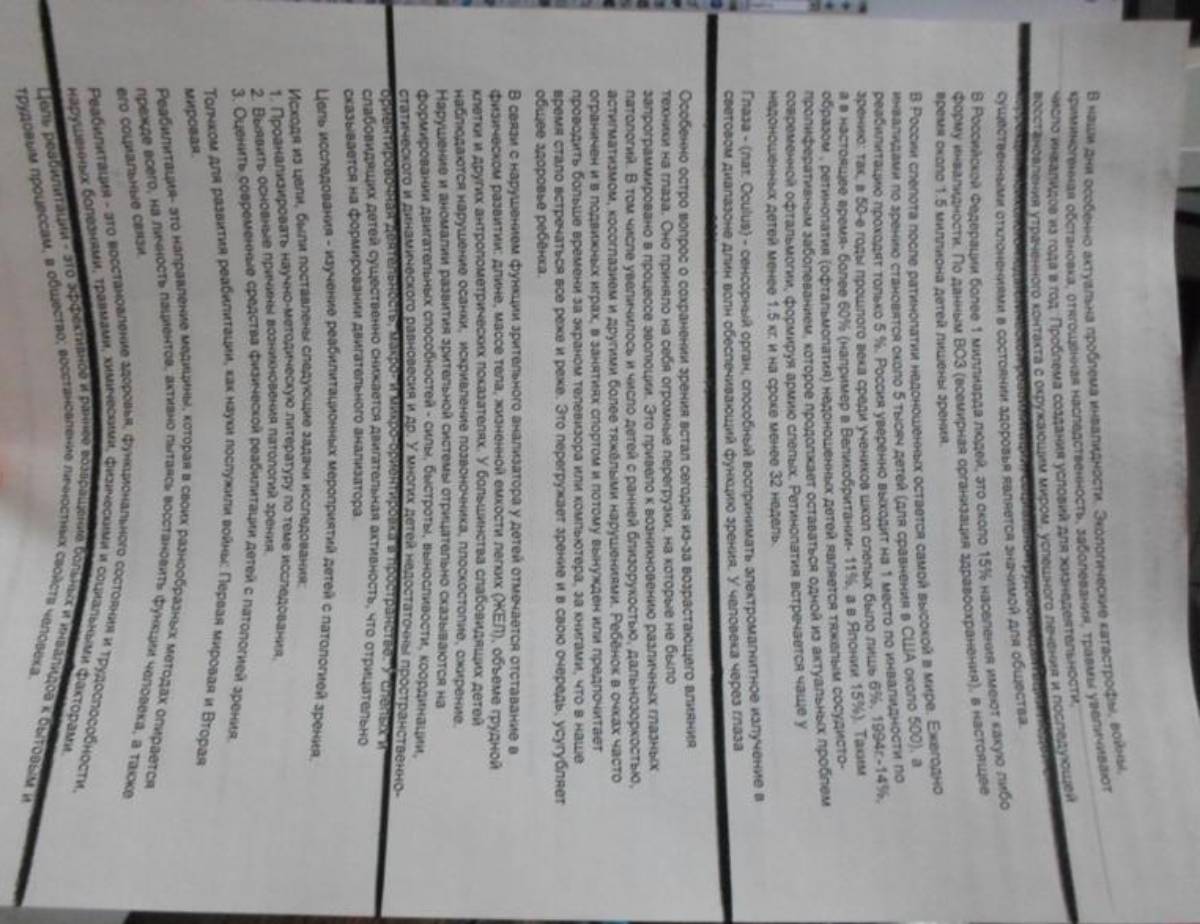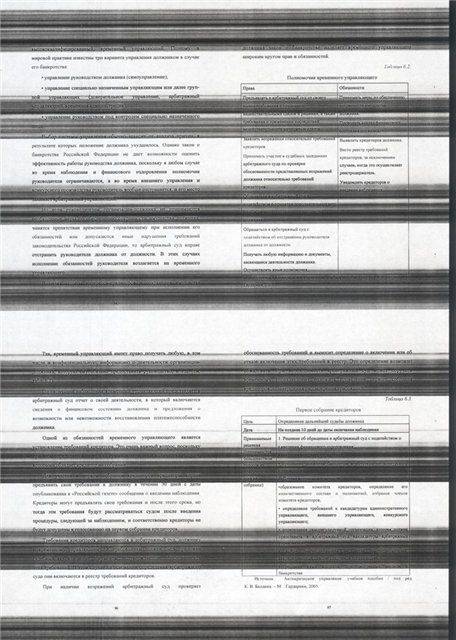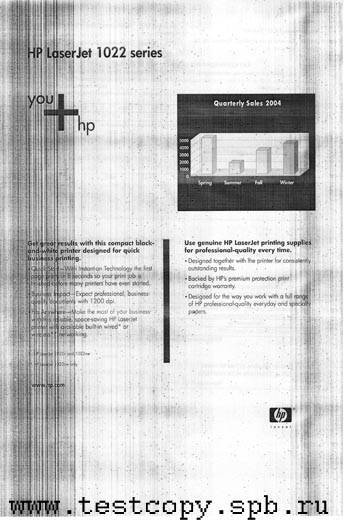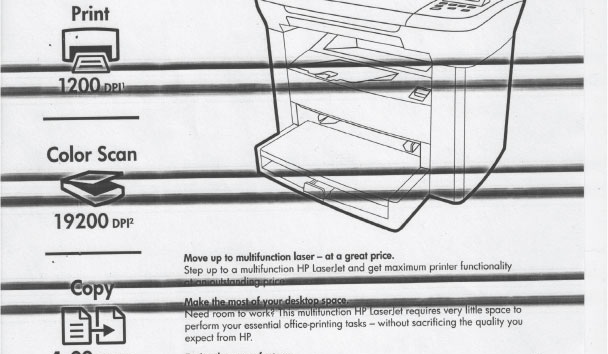«Полосатые» дефекты печати на струйном принтере
«Полосатость» лечится без привлечения мастера, если принтер печатает сейчас, и раньше работал качественно сразу после покупки.
Проверка уровня чернил
Первой причиной, с которой стоит начать самостоятельную диагностику принтера, если появляются полосы, является .
Для того, чтобы узнать сколько всего чернил осталось в вашем агрегате, нужно:
- Найти программное обеспечение, чаще всего принтер укомплектован диском, идущим в комплекте.
- Установить программу.
- Запустить ее и открыть вкладку с изображением капсул с чернилами. В разных моделях принтеров эта вкладка имеет свое название, например, в картриджах HP эта вкладка называется «Приблизительные уровни чернил», а в Эпсон – просто «Уровень чернил принтера».
Визуально оценив ситуацию, можно понять какой картридж следует заменить. Для удобства пользователя рядом с картриджем, в котором уровень чернил критически низок, возникает специальный предупредительный значок в виде желтого треугольника. Если после замены , то стоит проверить СНПЧ.
СНПЧ – система непрерывной подачи чернил, поэтому можно посмотреть на емкости СНПЧ. Если чернил предостаточно, а полосы на листе все равно есть, то проверяйте шлейф, обеспечивающий подачу краски. Шлейф представляет собой длинную полую трубку, по которой краска поступает в отдельный резервуар.

Проверить стоит также фильтры для воздуха, расположенные на самих капсулах для подачи СНПЧ. Принтер полосит, если они пыльные или измазаны засохшей краской. Из-за загрязнений воздух проходить не будет, а значит и чернила тоже.
Прочистка печатающей головки
В струйных принтерах краски сохнут быстрее, чем в лазерных, поэтому если вдруг был большой простой в работе, например, во время вашего отпуска, то такое явление при печати на принтере запросто повлияет на возникновение полос.
Если вы не печатаете долгое время, то краски подсыхают на головке и закупоривают дюзы – специальные отверстия, куда поступает краска. Поэтому в установочной программе есть специальная утилита – прочистка печатающей головки или дюз.
При каждом включении принтера дюзы «продуваются» автоматически либо вручную с помощью вкладки «Прочистка печатающей головки» или ». Такая процедура позволяет не только проверить, какое будет качество печати (принтер после прочистки всегда печатает проверочную страничку), но и помогает промывать сопла – шлюзы, по которым идут чернила.

Кроме этого, прочистка печатающей головки значительно экономит расход чернил в струйных принтерах, которые как раз «славятся» своим чересчур быстрым расходом краски.
Если не делать такую процедуру, то чернила сами будут промывать сопла и дюзы при последующей печати и при этом сильнее расходовать картридж.
Если прочистка с помощью программы не привела к ожидаемому результату, то головку нужно будет промывать вручную. Сделать это легко при помощи обычного моющего средства, например, «Мистер Мускул».
Следует снять картридж и поместить дюзами в чистящую жидкость, главное следить за тем, чтобы только часть картриджа была погружена, иначе электрические контакты на обратной стороне от дюз перестанут работать. После суток замачивания следует протереть сопла салфеткой, а потом вставить картридж и снова провести автоматическую чистку.
Проблемы с энкодерной лентой и диском
Почему же принтер печатает с полосками даже после прочистки? Белые полоски могут также указывать на засорения энкодера. Диск легко увидеть под крышкой принтера – он всегда слева и помогает валу подавать бумагу.
Этот диск прозрачный и со специальной разметкой. Если вдруг на нем собралась грязь, то расположение бумаги может происходить неверно, а вследствие этого будут возникать полосы. Чаще всего эти полоски равномерно распределены по листу через одно и то же расстояние.

Очистить его также можно обычным моющим средством, по типу «Мистер Мускул» или любым другим
Важно, чтобы оно предназначалось для мытья именно стекол и содержало в своем составе нашатырный спирт, придающий стеклянной поверхности большую прозрачность
Кроме этого грязь может попасть на саму энкодерную ленту, которая располагается возле задней стенки принтера внутри самого агрегата. Энкодерная лента помогает располагать изображение согласно заданной программе, а имеющиеся частички пыли могут помешать правильному печатанию.
Почему принтер печатает криво? Скорее всего дело в ленте энкодера. Протрите данную ленту тем же средством, что и диск энкодера.

Дефекты печати
На каждом из этапов формирования изображения могут возникать неполадки, вызванные чаще всего износом соответствующих комплектующих, которые снижают качество отпечатков. Ниже приведен перечень дефектов печати, которые можно видеть непосредственно на распечатке, и причины их появления. Причину таких дефектов печати, как равномерно блеклое или перенасыщенное изображение (иногда даже чувствуется объем изображения) можно понять, только разобрав картридж и оценив количество отработки.
| Видимый дефект | Вероятная причина | Способ устранения |
|---|---|---|
| 1. Полоса хаотично разбросанных вдоль листа точек | Просыпается тонер из бункера отработки на бумагу. а) попадание инородного тела (соринки) между фотобарабаном и восстанавливающим лезвием б) переполнение бункера отработки | а), б) разобрать и прочистить картридж |
| 2. Серая полоса с нечеткими краями вдоль листа | Чистящее лезвие плохо очищает фотобарабан от остатков тонера. a) попадание инородного тела на чистящее лезвие б) переполнение бункера отработки в) изношено чистящее лезвие | а), б) разобрать и прочистить картридж в) заменить чистящее лезвие |
| 3. Увеличение насыщенности изображения по краям или в центре листа | «Доктор» пропускает на магнитный вал слишком много тонера. а) изношен доктор | а) заменить доктора |
| 4. Тонкая белая полоса с четкими границам вдоль листа | На магнитный вал не поступает тонер в месте появления полосы. а) попадание инородного тела между магнитным валом и «доктором» | а) разобрать и прочистить картридж |
| 5. Посторонний фон (чаще на краю листа), повторяющийся с одинаковым интервалом (2-4 раза на листе) | Частично нарушены электростатические свойства фотобарабана, в результате чего он не полностью воспринимает отрицательный заряд от заряжающего вала. а) изношен или поврежден фотобарабан | а) заменить фотобарабан |
| 6. Посторонний фон по всему листу | На фотобарабан переносится тонер даже в тех местах, где изображения не должно быть a) заправлен плохой тонер б) загрязнен магнитный вал в) загрязнена оптика аппарата | a) перезаправить картридж, предварительно очистив его от плохого тонера б) разобрав картридж, очистить магнитный вал (при необходимости заменить) в) произвести профилактическую чистку оптики |
| 7. Накладка фрагментов изображения вдоль листа (повторяющееся изображение) | Заряжающий вал не возобновляет отрицательный заряд на поверхности фотобарабана a) плохой электрический контакт заряжающий вал б) изношен заряжающий вал | a) почистить электрический контакт заряжающего вала б) заменить заряжающий вал |
| 8. Белая полоса (чаще по центру листа) с нечеткими границами, ширина которой увеличивается от копии к копии | На магнитный вал не поступает тонер a) заканчивается тонер б) неисправен механизм подачи тонера (крайне редкий случай) | a) заправить картридж б) в зависимости от неисправности. |
| 9. Черная или темно-серая полоса (чаще с краёв листа) с нечеткими границами | На барабане имеются дефекты a) барабан изношен б) барабан имеет царапину по всей длине окружности | Заменить барабан |
| 10. Горизонтальные полосы и черные точки (черточки), которые повторяются с шагом длины окружности барабана | На барабане имеются дефекты На барабане царапина | Заменить барабан |
| 11. Часто повторяющиеся горизонтальные полосы | Вышел из строя коротрон (ролик заряда) | Заменить зарядный ролик |
| 12. Бледное изображение или убывающая насыщенность изображения к одному из краев листа | Недостаточно тонера переносится с магнитного вала на барабан. а) Плохое прилегание магнитного вала с барабану б) Плохой контакт магнитного вала (недостаточная разность потенциалов) в) фоточувствительная поверхность барабана изношена г) Используется неподходящий тонер | а) Проверить штифты, скобы и пружины, стягивающие 2 половины картриджа б) Очистить магнитный вал и его контакт в) Заменить барабан г) Высыпать старый тонер, очистить бункер, засыпать новый |
| 13. Неравномерная насыщенность черного отпечатка по ширине листа, слегка видны | Тонер неравномерно наностится на барабан. а) Загрязнен магнитный вал б) Тонер налип на ракель | а) Очистить магнитный вал б) Очистить ракель |
| 14. Фон на изображении | Используется неподходящий тип тонера. | Высыпать старый тонер, очистить бункер, засыпать новый |
| 15. Волны при печати серых полутонов | а)Изношено дозирующее лезвие (если оно есть) б) Изношен магниный вал в) Тонер отсырел или смешан тонер разных марок | а)Заменить дозирующее лезвие б) Заменить магнитный вал в) Очистить бункер, засыпать новый тонер |
| 16. Вертикальные белые полосы при печати полутонов | Изношено дозирующее лезвие | Заменить дозатор |
Чтобы увидеть дефекты печати, вы можете скачать Тест-лист.
Почему полосит струйный принтер
- Заканчивается краситель.
- В соплах печатающей головки засохла краска.
- Внутрь головки зашёл воздух.
- Механический или электрический сбой в принтере.
- Износ деталей.
А какие у вас полосы?
Что делать для исправления печати
Внезапные полосы при печати картинок или текстовых документов могут появиться по причине низкого уровня краски.
- Программная проверка количества красителя. Заходите в свойства печатающего аппарата, кликаете на «Обслуживание» или «Сервис».
HP
Epson
- Визуальная проверка в перезаправляемом картридже. Для таких чернильниц программное обеспечение не всегда показывает реальный уровень, надёжнее зрительная оценка. При заканчивающейся краске требуется заправка.
- Проверка СНПЧ. Проверяется достаточное количество в ёмкостях и отсутствие помех для поступления краски через шлейфы, чтобы не было пережима или сильных загибов. Проверяется высота, на которой находятся ёмкости с чернилами, иногда их надо приподнять выше. Если в шлейфы попал воздух, он удаляется. Шлейф, забившийся сухим красителем, прочищается или заменяется. Проблемы с СНПЧ являются характерной причиной полосатой печати принтеров Epson (L110, L120, L210, L366, L800, L805).
- Проверка срока пригодности краски. Если чернила старые, их надо полностью вылить и заправить новыми.
Если принтер долго стоял без дела или его часто переносили с места на место, появление полос могло произойти из-за проблем с печатающей головкой. По этой же причине плохая печать струйного принтера становится после заправки картриджа или его замены пользователями без опыта.
- Проверка дюз/сопел. В свойствах принтера выбираете «Проверка дюз» или «Проверка сопел».
- Программная очистка головки. Для Epson: в свойствах на вкладке «Общие» жмёте «Настройка» кликаете на «Прочистка печатающей головки» или «Прочистка сопел». Запуск процедуры при необходимости повторяется через 5-15 мин.
Когда полосы появляются на принтере Canon, заходите в «Свойства принтера» и на вкладке «Обслуживание» по очереди запускаете опции «Очистка» и «Глубокая очистка». Рекомендуется проводить для профилактики, чтобы снизить расход красителя.
В моделях без помпы (например, Canon Pixma MG2440) программное очищение не работает, делается только вручную.
- Ручная прочистка печатающей головки, встроенной в картридж (Canon, HP). Чернильница укладывается на тряпку, смоченную в тёплой чистящей жидкости, соплами вниз. Через 5-10 мин. поверхность протирается насухо. Если и после этого полосы не исчезли, картридж требуется заменить.
- Ручное очищение головки в принтере (Epson). При сильном загрязнении сопел или попадания в них воздуха для чистки берётся шприц, чистящее средство и безворсовые салфетки.
Подробнее про всевозможные способы чистки принтерной головки читайте тут: .
Проблемы с чернилами или головкой – основные. В редких случаях полоски возникают из-за сбоев в механике самого аппарата или износа деталей.
- Не считывается энкодерная лента. Когда на неё попадает краситель или грязь, деталь перестаёт «распознавать» часть штрихов, что приводит к печати одной или нескольких вертикальных полос. Чтобы устранить проблему, достаточно почистить ленту смоченной в воде салфеткой, а затем вытереть насухо. Нельзя использовать ацетон или другие растворители, они разрушают разметку на ленте. Действуют аккуратно, чтобы не сдвинуть ленту с каретки, иначе будет нужна полная разборка принтера.
- Не считывается энкодерный диск. Деталь имеет форму колеса с нанесёнными на него метками для определения положения листа во время печати. Когда метки загрязняются чернилами, случается сбой в считывании и на бумаге печатаются горизонтальные полосы. Они будут находиться на одинаковом отдалении друг от друга, соответствующем полному обороту диска.

Редко дефекты на распечатанном документе проявляются из-за сбоев в работе ПО. Софт может быть повреждён вирусом, самим пользователем или во время перебоев с электричеством. Проблема решается полной переустановкой драйвера. Сначала рекомендуется удалить принтер с драйвером из системы. Инсталлируют с загрузочного диска или скачивают с официального сайта производителя.
Что делать, если струйный принтер печатает полосами
Первым делом рекомендуется проверить картридж принтера на наличие в нем краски. Практически у всех моделей принтеров имеется индикация, которая указывает, если краска на исходе. Однако она срабатывает не всегда, или ее может вовсе не быть, поэтому проверить наполненность картриджа лучше программно:
Если принтер печатает полосами не из-за отсутствия краски в картридже, следует переходить к проверке второй распространенной причины – загрязнение печатной головки или проблема дюз. Такая проблема особенно актуальна, если принтер долгое время не использовался, и за это время остатки краски успели засохнуть.
Чтобы прочистить печатную головку и проверить дюз, снова потребуется воспользоваться стандартной утилитой от принтера. Запустите ее и найдите варианты «Проверка дюз», «Прочистка печатающей головки», «Очистка принтера», «Очистка картриджей», «Проверка сопел» и так далее. Один из этих вариантов (или несколько), в зависимости от модели вашего принтера, должен присутствовать. Выберите нужный вариант и дождитесь, пока пройдет очистка.
Стоит отметить: В некоторых случаях загрязнения оказываются настолько серьезными, что справиться с ними подобными способами не получается. В таком случае нужно достать картридж и прочистить печатающую головку вручную.
Если ни один из указанных выше способов не помог решить проблему и струйный принтер продолжает печатать полосами, вероятнее всего неисправность возникла вследствие механического повреждения или выхода из строя деталей принтера. В такой ситуации остается обращаться в сервисный центр.
После продолжительной эксплуатации картриджа лазерного принтера, при распечатывании, на листе бумаги появляются чёрные полосы. Чтобы убрать такие полосы, картридж нужно разобрать и почистить, возможно, заменить некоторые детали.
Ранее, я столкнулся с бледной печатью и широкими, грязными вертикальными полосами вдоль бумажного листа, после распечатки его на лазерном принтере. Для я воспользовался сервисом, после чего полосы исчезли, кроме тонкой, но отчётливой вертикальной полосы прямо по центру бумаги. Кроме того, печать была бледной. Малый ресурс эксплуатации деталей стартового картриджа это нормально, поэтому пришлось заменить старый фотовал.
Замена ракеля
Новую деталь, которую я приобрёл за 70 гривен в том же магазине, что и фотобарабан, выдали вот в такой упаковке.
На наклейке со штрих-кодом значилась надпись “Лезвие чистящее HP LJ P1005/1006/1505”. Продавец сказал, что все детали с цифрами 1005,
подходят к картриджу Canon 725.
Полосы на бумаге могут возникнуть из-за повреждения силиконового лезвия ракеля. После замены лезвия, полоса исчезла
Вывод такой – при чистке осторожно обращайтесь с данной деталью
Как почистить картридж?
Порой случается так, что лазерные принтеры во время печати начинают выдавать полосы, кляксы, точки или прочие сторонние артефакты на листах.
Причины подобных проблем могут быть вызваны как некачественным тонером, так и неполадками с картриджем:
неправильная сборка расходника после заправки;
износ фотобарабана;
разгерметизация бункера с краской и прочее.
Также многие неопытные пользователи, предпочитающие все делать своими руками, часто производят заправку картриджа «до победного конца». А это в свою очередь приводит к выходу из строя его отдельных узлов и деталей, что негативно сказывается не только на качестве печати, но и на работоспособности оргтехники в целом.
Поэтому сегодня мы расскажем, почему во время печати на лазерном принтере у вас возникают полосы, а также поделимся рекомендациями на предмет того, как от этого избавиться.
Причины и решение проблем с лазерным устройством
Причин, когда появляется полоса или несколько при печати на лазерном принтере намного больше и они более дорогие в устранении. Подробно рассмотрим, что влияет на появление полос при распечатывании и как это устранить. Помните, что у Вас может быть сразу несколько поломок и устранение одной не даст гарантии результата.
Мало тонера.
Самая простая и банальная причина — это мало оставшегося тонера в картридже. В зависимости от интенсивности печати и насыщенности черного цвета на документах расход тонера разный. Соответственно и количество отпечатанных листов на одной заправке не всегда будет одно и то же. Признаком малого количества порошка являются белые полосы. Временным решением проблемы может быть встряхивание картриджа, но рано или поздно это перестанет помогать. Заправка неизбежна и единственное, что решит проблему кардинально.
Пример печати при низком уровне тонера.
Заправлять рекомендуется подходящим для Вашей модели сертифицированным порошком. Если заправку Вы планируете делать самостоятельно, то предварительно найдите для этого помещение, где хорошая циркуляция воздуха или есть возможность проветривания.
Фотобарабан.
Барабан самая заметная часть, так как пластик картриджа черный, а он имеет зеленый цвет. Еще его называют фотобарабан или фотовал. Покрыт специальным покрытием зеленого, а иногда синего цвета. Фотовал делает самую важную часть процесса печати — это нанесение тонера непосредственно на лист бумаги.
Пример износа фотобарабана.
Самым первым признаком его износа будут черные полосы с одного или сразу обеих сторон распечатанного листа бумаги сбоку. Со временем ширина полосы будет расти пропорционально износу покрытия вала. Если отодвинуть шторку, то можно визуально это увидеть. Износ покрытия это нормальное явление, ему подвержены картриджи любых моделей.
Пример печати изношенного фотовала.
Фотобарабан с магнитным валом плотно контактируют между собой, потому качественный контакт между ними очень важен. Если Вы заметили, что принтер печатает на листе с горизонтальными полосками черного цвета, то это может быть признак плохого или вовсе отсутствия контакта между этими двумя запчастями.
Поврежден сам картридж.
О повреждении или негерметичности можно судить из вида полос на примере листа. Если это черные линии разного размера и толщины, а также расположены неравномерно, то с высокой вероятностью это тот вариант. Следует провести такие манипуляции с картриджем:
- Вынуть из принтера.
- Сделать осмотр на предмет трещин и неплотного прилегаюния частей. Проверить места, где вкручены болты.
- Слегка аккуратно потрусить, а потом посмотреть не сыпется ли тонер.
- Задвинуть шторку возле фотовала и проверьте наличие порошка на нем.
В случае обнаружения устранить места высыпания и разгерметизации.
Отработка.
В конструкцию картриджа для лазерного принтера входит специальный бункер, в который автоматически попадает отработанный тонер. Этот отсек может переполняться и тогда часть порошка начинает попадать наружу, а следовательно, на листах бумаги образует сплошную большой ширины черную полосу.
Во избежание такого развития событий, рекомендуем чистить отработку после каждой заправки или один раз на две процедуры пополнения тонера.
Магнитный вал и проблемы с лезвием.
Магнитный вал.
Магнитный вал — одна из важнейших деталей картриджа, которая отвечает за нанесение тонера на барабан. Сам тонер является химическим веществом, которое влияет на покрытие магнитного вала. Со временем последний изрядно изнашивается, что ведет за собой проблемы. Они могут проявляться в таком виде:
- Белые неравномерные полосы.
- Серого цвета разного размера фигуры. Это могут быть линии, круги, пятна, точки.
- Серая печать черного текста.
- Неравномерная заливка сплошных рисунков.
Лезвие дозировки.
https://www.youtube.com/watch?v=eFJ5gv99nkc
Почему лазерный принтер печатает полосами
Прежде, чем искать причину того, почему аппарат лазерной печати полосит, необходимо хотя бы на минимальном уровне иметь представление об устройстве агрегата. Его хорошо видно на следующем рисунке.

При печати на лазерном принтере появление полос могут провоцировать следующие причины:
- повреждение фотобарабана;
- нарушение контактов между магнитным валом и фотобарабаном;
- закончился тонер;
- повреждение магнитного вала;
- негерметичность картриджа;
- переполнение бункера отходов.
Повреждение фотобарабана
Фотобарабан представляет собой алюминиевый вал, который имеет специальное покрытие, обладающее чувствительностью к оптическому излучению. К излучению лазера чувствителен только наружный слой, который со временем истончается и в некоторых местах стирается.

Даже если визуально износ не определяется, истончение активного слоя все равно влияет на качество печати. В этом случае по краям листа появляются черные полосы. По мере износа активного слоя на фотобарабане, полосы будут расширяться.

Хотя и существует метод восстановления активного слоя на фотобарабане, он не является достаточно эффективным. Лучшим выходом из данной ситуации будет замена детали на новую.
Нарушение контакта между магнитным валом и фотобарабаном
Если из принтера выходит лист, имеющий горизонтальные полосы, расположенные на одинаковом относительно друг друга расстоянии, то это признак плохого контакта между фотобарабаном и магнитным валом.

Возникает такая неприятность, когда просыпается тонер, или переполняется бункер отходов. Также данный дефект может возникнуть после неквалифицированной заправки картриджа или износа вала, ракеля, фотобарабана. Проблема решается заменой вышедших из строя узлов или качественной заправкой картриджа.
Закончился тонер
О том, что в картридже закончился тонер, можно понять, если на листе появились белые полосы, имеющие различную ширину.

Что делать если тонер закончился? Ответ очевиден: заменить или заправить картридж.
Повреждение магнитного вала
Основное предназначение магнитного вала – это перенос тонера на фотобарабан. Поскольку тонер имеет абразивные частицы, именно из-за них и происходит износ магнитного вала.

При повреждении магнитного вала становятся заметными следующие дефекты печати:
- появляются белые пустоты на листе;
- возникают серые кляксы, равномерно расположенные на бумаге;
- бледная печать;
- неравномерная заливка изображения.
Также при поврежденном магнитном вале могут появляться горизонтальные волнистые полосы.

Данная проблема решается только заменой вала.
Негерметичность картриджа
О том, что нарушена герметичность картриджа, свидетельствуют вертикальные полосы, расположенные хаотично, и каждый раз в новом месте.

Требуется извлечь картридж из устройства и проверить, не высыпается ли из него тонер. Если это так, то следует проверить данный элемент на наличие механических повреждений, хорошо ли вставлены уплотнительные резинки, не дающие тонеру высыпаться. При обнаружении трещин и других неустранимых повреждений, требуется замена картриджа.
Бункер отходов переполнен
В составе картриджа имеется ракель, который удаляет неиспользованный тонер. Последний утилизируется в специальную емкость, называемую бункером отходов. Данный отсек обычно очищается при замене картриджа. Если бункер не очищать, то он переполняется тонером, который будет подсыпаться наружу. На следующем рисунке видно, какой эффект вызывается переполнением отсека отходов.
Ракель имеет вид, как на рисунке ниже.

Для избавления от дефекта печати потребуется очистка бункера отходов или замена лезвия.